Möglicherweise sind Sie mit dem MKV-Dateiformat sehr vertraut, wenn Sie häufig Videos aus dem Internet herunterladen. MKV ist ein Multimediaformat, das mehrere Audio- und Untertitelspuren in einer einzigen Datei speichern kann. Das MKV-Dateiformat ist nicht neu, aber viele Videoplayer für Windows PC unterstützt es nicht.
Das Abspielen einer MKV-Datei kann manchmal zu einer Herausforderung werden, insbesondere auf einem neuen Betriebssystem wie z Windows 11 Rechner. Wenn Sie also keine MKV-Dateien in Ihrem abspielen können Windows 11 müssen Sie Ihre MKV-Dateien in kompatiblere Formate wie MP4 oder MOV konvertieren.
Ab sofort sind Hunderte von Mediaplayer-Apps verfügbar Windows 11, und alle können es Konvertieren Sie Ihre MKV-Dateien in MP4 Format. Wenn Sie also nach Möglichkeiten suchen, MKV-Videos in MP4 in zu konvertieren Windows 11, Sie sind auf der richtigen Seite gelandet.
Konvertieren Sie MKV in MP4 in Windows 11
In diesem Artikel werden einige der besten Möglichkeiten vorgestellt, MKV-Videos in MP4 zu konvertieren Windows 11. Diese Methoden helfen Ihnen cKonvertieren Sie das MKV-Dateiformat in MP4 in nur wenigen Minuten. Lass uns anfangen.
1) Konvertieren Sie MKV-Videos mit Any Video Converter in MP4
Nun, Any Video Converter ist eine kostenlose Videokonverter-App für Windows 11, das Ihre MKV-Videos in MP4 konvertieren kann. Befolgen Sie einige der einfachen Schritte, um Konvertieren Sie MKV-Videos in MP4.
- Zunächst einmal herunterladen und installieren Irgendein Video Konverter auf Ihrem Windows 11 Gerät. Öffnen Sie nach der Installation das Programm auf Ihrem PC.
- Klicken Sie nun auf der Hauptoberfläche von Any Video Converter auf Dateien hinzufügen oder ziehen Taste. Wählen Sie als Nächstes die MKV-Datei aus, die Sie in MP4 konvertieren möchten.
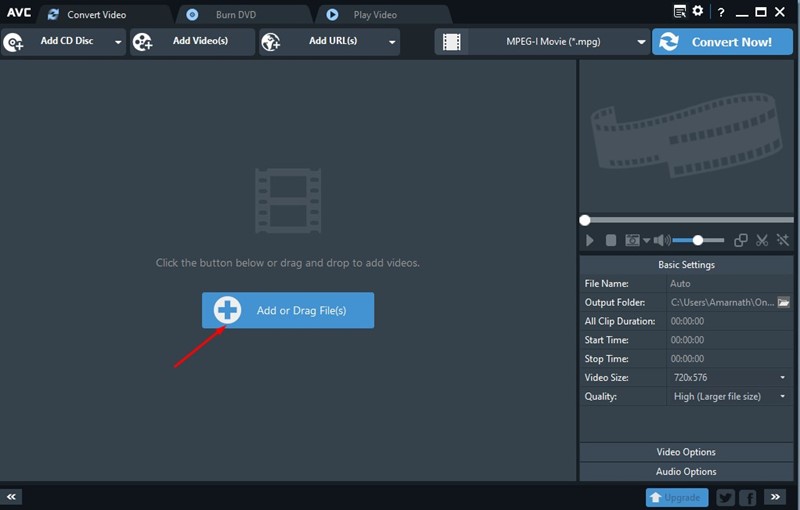
- Klicken Sie nach der Auswahl auf das Dropdown-Menü Format neben der Schaltfläche Jetzt konvertieren. Wählen Sie aus der Dropdown-Liste die aus MP4-Format.
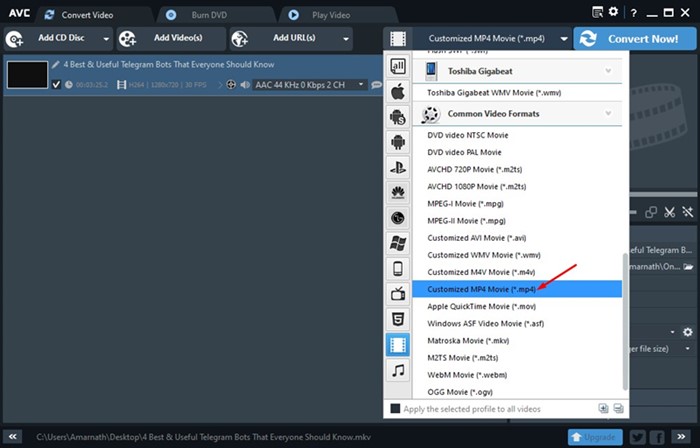
- Wenn Sie fertig sind, klicken Sie auf die Konvertiere jetzt Taste.
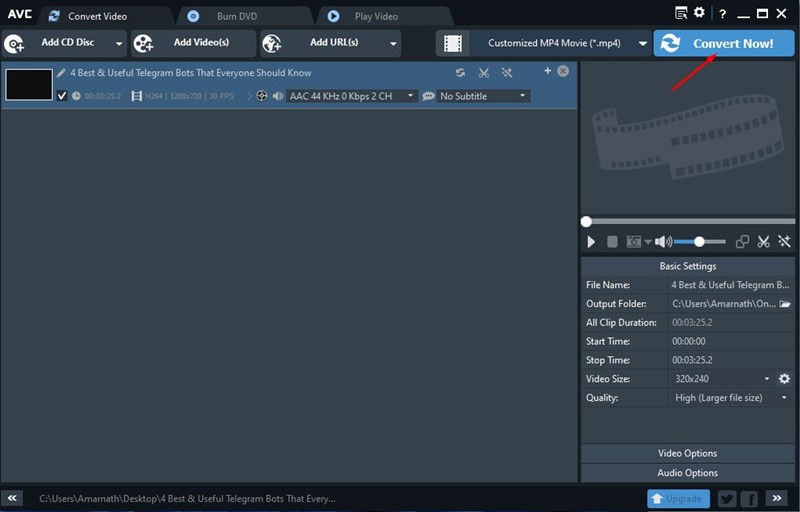
Das ist es! Jetzt konvertiert Any Video Convert Ihre MKV-Videos in das MP4-Format. Der Vorgang kann einige Minuten dauern.
2) Konvertieren Sie MKV mit Format Factory in MP4
Format Factory ist eine andere beste kostenlose Videokonverter-App zum Windows 11, das MKV-Dateien in MP4 konvertieren kann. So können Sie mit Format Factory MKV-Dateien in das MP4-Format konvertieren.
- Zunächst einmal herunterladen und installieren Formatfabrik auf Ihrem Windows 11 Rechner. Achten Sie darauf, die Add-Ons während der Installation zu entfernen.
- Öffnen Sie nach der Installation Format Factory auf Ihrem Computer. Klicken Sie im linken Bereich auf die MP4 Option wie unten gezeigt.

- Drücke den Dateien hinzufügen Schaltfläche im Konvertierungsfenster und Wählen Sie Ihre MKV-Datei aus. Wenn Sie fertig sind, klicken Sie auf die OK Taste.

- Klicken Sie nun auf der Startseite von FormatFactory auf die Anfang Schaltfläche, um die Videokonvertierung zu starten.
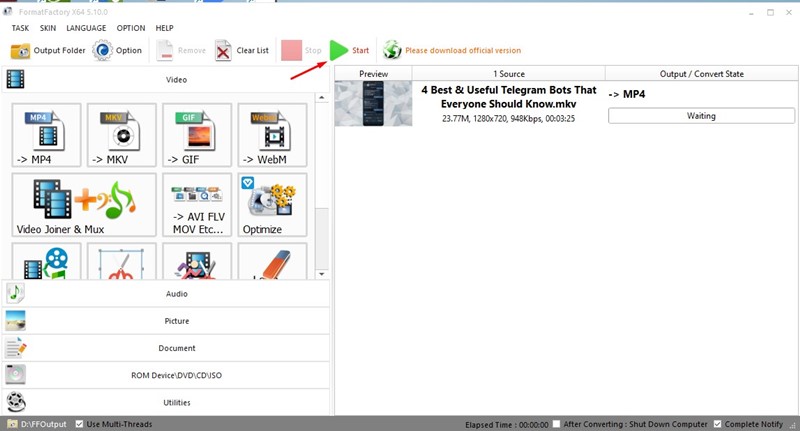
Das ist es! Sie müssen warten, bis FormatFactory Ihre MKV-Dateien in das MP4-Format konvertiert.
3) Konvertieren Sie MKV mit Avidemux in MP4
Avidemux ist eine Open-Source-Software zur Videobearbeitung und Transcodierung von Multimediadateien. Das Tool verwendet Re-Muxing statt Re-Encoding, um Videos zu konvertieren, was die Videokonvertierung beschleunigt und den Qualitätsverlust minimiert. So verwenden Sie Avidemux zum Konvertieren von MKV-Videos in MP4 in Windows 11.
- Zunächst einmal herunterladen und installieren Avidemux auf Ihrem Windows 11 Rechner.
- Öffnen Sie nach der Installation das Programm und Ziehen Sie Ihr MKV-Video per Drag-and-Drop in die Benutzeroberfläche von Avidemux.
- Klicken Sie auf das Dropdown-Menü für das Ausgabeformat und wählen Sie es aus MP4-Muxer.

- Wenn Sie fertig sind, klicken Sie auf die Datei Menü und wählen Sie die ‘Speichern‘ Möglichkeit. Wählen Sie als Nächstes den Speicherort aus.

- Jetzt konvertiert Avidemux Ihr MKV-Video in MP4.
Das ist es! Die Geschwindigkeit der Dateikonvertierung ist bei Avidemux superschnell. Es konvertiert Ihre MKV-Videos in nur wenigen Sekunden in MP4.
4) Verwendung anderer Videokonverter
Wie Any Video Converter, FormatFactory und Avidemux, andere Videokonverter-Apps stehen zur Verfügung Windows 11. Sie können jeden von ihnen verwenden, um MKV-Dateien in das MP4-Format zu konvertieren.
Einige Videokonverter für PC bieten auch an Videobearbeitungsfunktionen wie Avidemux. Sie können die Videobearbeitungsfunktionen auch verwenden, um Videoclips zu schneiden, zu trimmen oder zusammenzufügen. Laden Sie jedoch bitte Videokonverter für herunter Windows 11 aus vertrauenswürdigen Quellen.
Sie können sich auf jede Methode verlassen Konvertieren Sie Ihre MKV-Videos in das MP4-Format. Dies sind also einige der besten Möglichkeiten, MKV-Videos in MP4 zu konvertieren Windows 11. Wenn Sie weitere Hilfe bei der Videokonvertierung benötigen, teilen Sie uns dies in den Kommentaren unten mit.
